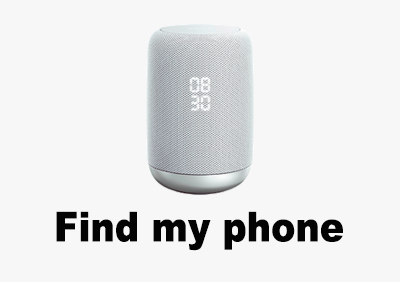SONY LF-S50Gに話しかけてメモを取る方法をご存知ですか?実はSONY LF-S50G独自の機能である「覚えておいて」機能の他に、様々なアプリを利用して音声だけでSONY LF-S50Gにメモを残す方法があるんです!
スマートフォンやPCでメモを取ったほうが早い気持ちも理解出来ますが、例えばキッチンで料理している最中や、掃除中、どうしても手が放せない時などにGoogleHomeに話しかけるだけで、予定やメモを保存出来るのはとても実用性が高く、便利です。
使い方次第で、生活がより豊かになるSONY LF-S50Gの機能、ここでは「メモに残す方法」を紹介していきます!
なお、SONY LF-S50Gに搭載されているのはGoogle Assistantなので、設定方法はすべてSONY LF-S50Gと同じです。記事以下はSONY LF-S50Gによる設定方法ですが、SONYでも同じ手順を踏みますので、このまま設定できます。
- 「覚えておいて」コマンド
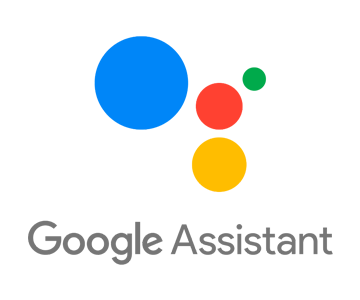
- 予算デフォルト機能無料
-
- メリット・デメリット
- 基本機能で設定いらず
- 保存・消去が簡単
- 最大3つまで!
- IFTTTでEvernoteに保存
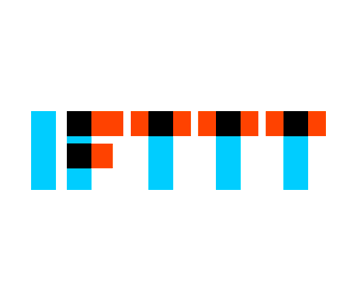
- 予算アプリ利用無料
-
- メリット・デメリット
- 素早くnoteに保存出来る
- 複数人で確認出来る
- IFTTTの設定が少し面倒
- IFTTTでWunderlistに保存
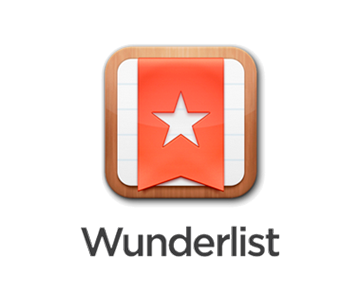
- 予算アプリ利用無料
-
- メリット・デメリット
- 複数人で確認出来る
- UIが分かりやすい
- タイムラグがある
使える機能の中でも、メリット・デメリットを充分に理解して使用しましょう!
この記事の目次クリックすると該当箇所へ飛べます。
設定いらず!SONY LF-S50Gのデフォルトの機能を使って伝言やメモを保存する方法・手段
1.SONY LF-S50Gの「覚えておいて」コマンドでメモの保存

SONY LF-S50G(Google assistant)のデフォルトの機能には「◯◯を覚えておいて」と言うと「わかりました、次のように覚えておきます。◯◯」と話します。メモを聞き直したい場合「ねえGoogle何て覚えてる?」と質問すると、覚えていることを回答してくれるので、簡単メモ機能として利用できます!
音声でのメモの管理は出来るようになりますが、この「覚えておいて」コマンドのメリット・デメリットは下記の通りです。
- メリット
- 誰でも簡単にメモを保存することが出来る
- 同時に、誰でもメモを聞きなおす事が出来る
- デメリット
- 最大3つまでしかメモを覚えておくことが出来ない
- 忘れてとお願いすると、全てのメモを消去されてしまう
「覚えておいて」コマンドの簡単な設定方法手順
-
STEP.1
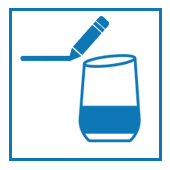
OK,Google◯◯って覚えておいてとお願いするとメモしてくれます
-
STEP.2
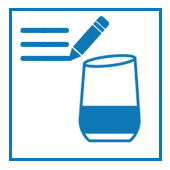
わかりました次のように覚えておきますと言って最大3つまで覚えることが出来ます
-
STEP.3

OK,Google忘れて!とお願いすると覚えたことを消去してくれます
-
STEP.4

しかし、消去すると3つ全て消えてしまいます。4つ目のお願いをすると古いものから順に消去されます
上記を踏まえ、まずは実際にSONY LF-S50Gに「覚えておいて」と話しかけてみましょう。誰でも簡単にメモを取ることが出来ますよ!
IFTTTから設定してSONY LF-S50Gで伝言やメモを残す方法・手段
2.SONY LF-S50GでIFTTTを使ってEvernoteにメモを取る方法・設定手順

SONY LF-S50Gの最大の魅力であるIFTTT連携して、音声でEvernoteにメモを残す方法を紹介していきます!メモを残す仕組みは上記の画像のように、GoogleHomeにメモをとってとお願いする▷IFTTT経由でEvernoteにメモを送信▷Evernoteにメモが保存されるという流れになります。
このIFTTTを使ってEvernoteにメモを取る方法ですが、想定されるメリット・デメリットは下記の通りです。
- メリット
- 素早くnoteに保存出来る
- 同アカウントを使用すると複数人で確認出来る
- デメリット
- IFTTT側の設定が少し面倒で分かりづらい(英語表記)
IFTTTのアプリ内の設定が全て英語表記になっているので、最初は少し戸惑うかもしれませんがそんなデメリットを解消出来るよう、日本語で設定方法を紹介しているので是非参考にしてください。
IFTTTを使ってEvernoteにメモを取る方法の簡単な設定方法手順
-
STEP.1
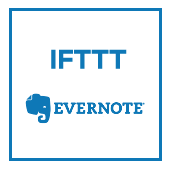
IFTTTとEvernoteの連携をする
-
STEP.2
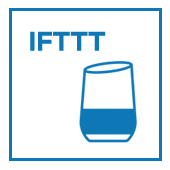
IFTTTからGoogle assistantに◯◯と言ったらメモを残す設定をする
-
STEP.3
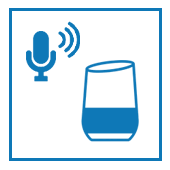
設定した言語でSONY LF-S50Gに話しかける
-
STEP.4
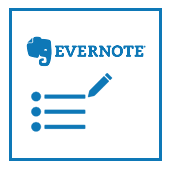
Evernoteにメモが保存される、確認出来る
3.SONY LF-S50GでIFTTTを使ってメモをWunderlist(ToDoリスト)に追加する方法
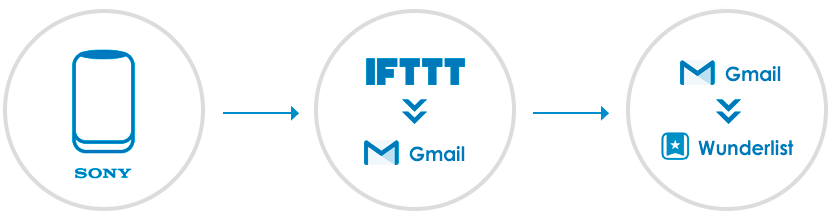
Wunderlistを使ってTodoリストを保存する方法を紹介していきます!こちらも、先程のEvernoteに保存する方法と同様、IFTTT連携して、音声でメモを残す方法です!メモを残す仕組みは上記の画像のように、GoogleHomeにメモをとってとお願いする▷IFTTT経由でGmailからWunderlistにメモを送信▷WunderlistにTodoリストのメモが保存されるという流れになります。
このIFTTTを使ってWunderlistにメモを取る方法ですが、想定されるメリット・デメリットは下記の通りです。
- メリット
- アプリのUIが分かりやすくメモ機能としては抜群
- 同アカウントを使用すると複数人で確認出来る
- デメリット
- Googlehomeから音声で呼びかけてからメモが保存されるまで1分程度のタイムラグがある
- IFTTT側の設定が少し面倒で分かりづらい(英語表記)
IFTTTからGmailを使ってWunderlistにメモを保存するので、1分程度タイムラグがあるのは仕方がないといえば、仕方がないです。すぐにメモを共有したい人にはあまりオススメしませんが、急を要しない方には全く問題ないデメリットだと思います!
合わせて、IFTTT側の英語表記の設定画面ですが、誰にでも分かるように日本語で解説してるので是非参考にしてくださいね!
IFTTTを使ってWunderlist(ToDoリスト)にメモを取る方法の簡単な設定方法手順
-
STEP.1

WunderlistとGmailの連携をする
-
STEP.2
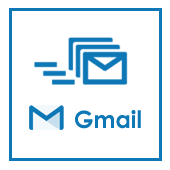
GmailからテストでWunderlistにメールを送る(連携確認)
-
STEP.3
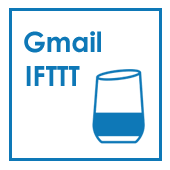
IFTTTからSONY LF-S50GとGmailの設定を行う
-
STEP.4

SONY LF-S50Gに話しかけると、WundelistにTodoリスト(メモ)が保存される
この記事で紹介した商品はこちら